Многие из нас любят ходить пешком. Это полезно для здоровья, позволяет посетить места, не доступные для четырёхколёсного транспорта, и не спеша осмотреть все местные достопримечательности. Попав в незнакомые локусы, мы часто теряемся в поисках оптимального маршрута из точки А до точки Б. Особенно, когда не знаем местный язык, и наша коммуникация с другими людьми затруднена. Мы предлагаем вам не блуждать по незнакомым местам, а воспользоваться сетевыми ресурсами. Они позволят вам проложить пеший маршрут до нужной вам точки. Ниже разберём, как работает такой навигатор онлайн, и перечислим несколько сетевых ресурсов, которые помогут вам проложить оптимальный маршрут пешком.
- Принцип работы пешеходного онлайн-навигатора
- Карты Google – удобный сервис для планирования прогулок
- Онлайн-навигатор от Яндекса
- «Мой маршрут» – удобный мобильный навигатор
- 2ГИС – поможет проложить путь пешком без интернета
- Пеший туризм GPS – простой онлайн-навигатор
- «Я иду домой» – приложение, которое построит пеший маршрут
- Видео-инструкция
- Карты Bing – помогут создать маршрут для прохождения пешком
- Заключение
Принцип работы пешеходного онлайн-навигатора
В сети существует несколько online-карт, которые помогут удобно проложить маршрут из точки А до точки Б в расчёте на пешехода. Они обладают простым и удобным функционалом, интуитивно-понятным интерфейсом, и работа с ними не составит проблем даже для новичка.
После перехода на такой онлайн навигатор вам будет необходимо задать начальную и конечную точку вашего маршрута, а также выбрать тип маршрута (в нашем случае это пешеходный). После этого сервис выстроит несколько вариантов, укажите их дистанцию и приблизительное время в пути в расчёте на среднюю скорость человека.
Полученные данные вы сможете использовать как лично, так и отправить ссылку на построенный вами путь для ознакомления другому пользователю.
Давайте разберём сервисы, позволяющие проложить пеший маршрут в режиме online.
Читайте также: навигатор онлайн без скачивания.
Карты Google – удобный сервис для планирования прогулок
Первым из навигаторов онлайн, который позволит нам сформировать пеший маршрут онлайн, являются Гугл Карты. Этот картографический сервис создан ещё в 2005 году, и ныне обладает огромными возможностями, связанными с отображением карт, прокладкой маршрутов, режимом просмотра улиц и многим другим. Google Maps являются мировым лидером среди картографических сервисов, и качество их функционала всегда на высоте.
Для того чтобы создать пешеходный маршрут на навигаторе Гугл, выполните следующее:
- Перейдите на Google Карты;
- Нажмите на кнопку со стрелочкой справа от поисковой строки («Как добраться»);
Нажмите на кнопку “Как добраться” справа от поисковой строки - Нажмите вверху на пиктограмму с изображением пешехода;
Нажмите на изображение пешехода - Укажите начальный пункт отправления;
- Чуть ниже укажите конечный пункт отправления;
- Будет проложены оптимальные пешеходные маршруты по выбранным вами точкам. Будет отражена длина таких маршрутов, и время пешехода в пути;
Просмотрите построенные сервисом маршруты и выберите оптимальный - При необходимости вы можете добавить ещё один пункт назначения кликнув под данными о маршруте слева на плюсик, и добавив ещё одну путевую точку.
При необходимости добавьте ещё один пункт назначения
Если вы захотите отправить ваш маршрут близкому человеку, нажмите на кнопку с тремя горизонтальными линиями слева, и в появившемся меню выберите «Ссылка/код». Откроется поле со ссылкой, которую будет необходимо скопировать и отправить нужному человеку.
Онлайн-навигатор от Яндекса
Второй навигатор онлайн, о котором мы хотим рассказать – это Яндекс.Карты. Этот сервис был основан ещё в 2004 году, и ныне только российская аудитория ресурса достигает около 25 миллионов человек. Сервис предоставляет доступ к 4 видам карт, имеется подсветка нужных географических локаций. Доступно измерений расстояния, прокладка маршрутов и просмотр панорамы улиц.
Для прокладки пути пешком с помощью Яндекс-навигатора выполните следующее:
- Откройте Яндекс.Карты;
- Слева вверху находится строка поиска. Справа от неё будет значок в виде змейки (Маршруты), кликните на ней;
Нажмите на кнопку “Маршруты” сверху - Кликните на изображение пешехода для переключения отображения на соответствующий режим;
- Задайте начальную и конечную точку маршрута;
- Яндекс проложит несколько маршрутов. Выберите наиболее оптимальный из них;
Просмотри проложенные сервисом маршруты - Если вы уверены, что какой-то из маршрутов неправильный, вы можете нажать на «Исправить» и предложить исправленный вариант.
При необходимости исправьте неверный маршрут
Исправленный маршрут будет отправлен на модерацию, и, возможно, вскоре вы увидите на карте исправленный вариант.
Это пригодится: Яндекс Навигатор онлайн для компьютера.
«Мой маршрут» – удобный мобильный навигатор
В большом городе люди часто испытывают необходимость помощника-гида. Отправляясь в гости с друзьями или родственникам нам дают адрес. А также обычно сообщают какой-нибудь объект для ориентира, будь то памятник или известный торговый центр.
Но с приложением «Мой маршрут» на Андроид вам больше не нужно спрашивать у прохожих, где находится та или иная улица. Или как пройти к библиотеке. Это компактное и нетребовательное приложение является универсальным инструментом для тех, кто желает быстро добраться по определённому адресу.
Это безмолвный спутник, который будет полезен при велосипедных прогулках, походах, путешествии на лодке или на лыжах. Приложение может определять местность по фотографии, которую пользователь делает при помощи того же смартфона. Также есть возможность скопировать или создать скриншот из маршрута, чтобы использовать изображения в местах, где нет связи с сетью. Файл карты можно экспортировать в файлы KMZ, GPX и др.
Проложить ваш маршрут пешком через этот онлайн-навигатор можно, выбрав на глобальной карте точки простым тапом по экрану. Или используйте для его построения строку для ввода улиц и населённых пунктов. Этим маршрутом можно поделиться с друзьями в социальных сетях и мессенджерах. Чтобы собраться в одном месте в указанное время. Для стабильной работы приложения ему необходимо предоставить все требуемые разрешения при первом запуске. А также включить соответствующие службы в смартфоне.
Читайте также: Навигатор онлайн без скачивания.
2ГИС – поможет проложить путь пешком без интернета
Если вы ищете навигатор, просмотр улиц и подробный справочник в одном наборе, обратите внимание на приложение 2 ГИС. Его можно скачать для телефонов с IOS и Android. Приложение может быть использовано в местах без Интернета. Подробная и понятная карта доступна для создания маршрута. В приложении легко можно найти все известные компании, их телефоны, время работы публичных заведений (ресторанов, кафе), узнать о маршруте автобусов, расположение ближайшего метро.
И самое для нас главное — можно быстро построить маршрут для прохода пешком при помощи навигатора онлайн 2 ГИС. Из приложения можно искать товары и создавать маршруты к магазинам, где их приобретают.
Преимущества этого приложения:
- 2 ГИС — это большой справочник, где можно найти адреса, здания, номера подъездов, организации, отделения почты и многое другое;
- Приложение работает без подключения к глобальной сети. При очередном выходе в Интернет оно получает все необходимые обновления и данные со своих серверов;
- Встроена точная карта, на которой помечены названия улиц, районы, названия станций метро, муниципальные здания, АЗС и другое;
- При подключении к сети у пользователя появляется возможность просмотреть обстоятельства на дорогах в режиме реального времени. А также отображается информация о камерах наблюдения инспекции и точках ДТП;
- Маршруты пешком — приложение покажет дорогу там, где это возможность, работает в 91 крупных городах РФ. Есть версии для других стран, выбирается в момент запуска.
Кроме этого приложению отлично знакомы все места практически в любом городе, где пешеход может остановиться и перекусить.
Это может быть полезным: Яндекс Навигатор для компьютера онлайн.
Пеший туризм GPS – простой онлайн-навигатор
Если вы собрались в поход или путешествие, с собой в дорогу возьмите приложение «Пеший туризм GPS» на Android. Но перед началом не забудьте построить пеший маршрут к месту, куда вы направляетесь. Тогда оно поможет легко найти выход, даже если вы сбились с курса.
Открыв эту программу, откроется глобальная карта земли, на которой маршрут строиться при помощи строки поиска стран и городов. А как только вы ступите на сформированную тропу, приложение уведомит вас о том, что взяли верный курс.
В приложении также есть возможность делиться своим местоположением с друзьями, если у них тоже установлено в мобильном устройстве «Пеший туризм GPS». И шуточная функция «Ложное расположение».
С его помощью можно разыгрывать друзей или заметать слиды, чтобы вас никто не смог отследить. При её активации на карте вы будете для остальных в другой точке, отличающейся от действительного расположения.
«Я иду домой» – приложение, которое построит пеший маршрут
Разработчики этого приложения утверждают, что их программа на Андроид ЯИД совершенно уникальна. И отличается от других тем, что умеет выстраивать маршрут даже по бездорожью. Чего другие подобные приложения делать не могут. Подсказывать путь вам будет приятный голос.
Он тут же поправит, если вы друг собьётесь и направитесь не в ту сторону. Преимущество на лицо — в пути ваши руки будут свободны, так как смартфон можно положить в карман. А глаза будут сосредоточены на пути.
Свой последний маршрут можно сохранить и пользоваться им в любое другое время. Большинство пользователей уже оценили его высоким баллом в Play Market. Они довольны программой и её возможностями. Создатели ЯИД предлагают облегчённую версию, так как предыдущая была перегружена большинством ненужных функций, таких как отправка СМС, языковыми голосовыми пакетами и прочим. Если понадобился другой язык, вы можете скачать его в настройках приложения.
Рекомендуем к прочтению: Яндекс Навигатор — Не удалось построить маршрут, нельзя проехать.
Видео-инструкция
Теперь вам известных все инструменты для того, чтобы проложить маршрут пешком. О лучшем навигаторе онлайн смотрите в видео.
Карты Bing – помогут создать маршрут для прохождения пешком
И ещё одним способом построить пешеходный маршрут онлайн является использование онлайн карт от компании «Bing». Компания Майкрософт развивает свой картографический сервис с 2005 года, и первоначально он назывался «MSN Virtual Earth». Позже он был переименован на «Bing Maps» (Карты Bing). Большую часть своих картографических данных сервис получил от компании «Nokia» и релевантного ей сервиса «Here».
Функционал Бинг позволяет нам быстро построить пеший путь. Давайте разберёмся, как это можно сделать:
- Выполните вход на карты Бинг;
- Нажмите в online-навигаторе вверху на кнопку «Маршруты». Слева отобразится поле;
Нажмите вверху на “Маршруты” - Кликните на изображение пешехода чуть сверху;
- Укажите данные точки А и точки B, вписав их в соответствующие поля;
- Ниже отобразится общее расстояние маршрута и время в пути;
Просмотрите предложенный маршрут - Для детального отображения маршрута кликните на надпись «Больше подробностей» внизу;
При необходимости просмотрите детализацию - Запустите путь нажатием на кнопку «Поехали».
Это может быть полезным: Яндекс Транспорт – как посмотреть, где едет автобус.
Заключение
Выше мы рассмотрели, каким образом проложить маршрут пешком с помощью нескольких навигаторов в режиме онлайн. А также какие шаги нам необходимо для этого предпринять. Используйте перечисленные нами сервисы для прокладки необходимых вам путей, позволяющих быстро и удобно попасть из точки А в точку Б.
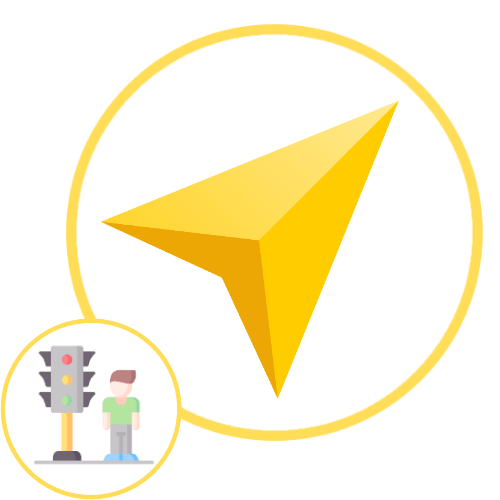
Важно! Яндекс представил Навигатор в качестве решения для водителей, а более широкой аудитории подойдёт приложение Карты. Инструкция, актуальная для его пользователей, рассматривается далее, поскольку иначе составить пеший маршрут в сервисах Yandex не получится.
- Откройте программу и выполните долгий тап по точке, откуда должен начаться путь, а затем нажмите «Отсюда». Вы можете сразу выбрать пункт назначения (кнопка «Сюда»), если планируете построить маршрут, идущий с вашего местоположения.
- Нажмите на поле «Куда».
- Введите адрес текстом либо выберите действие «Указать на карте».
- Перемещая карту, отметьте пункт назначения. Подтвердите решение, воспользовавшись кнопкой «Готово».
- Тапните иконку пешехода в верхней части экрана.
- Выберите подходящий путь (если их будет предложено несколько) и нажмите «Начать».
- Следуйте установленному маршруту, отмеченному пунктирной линией. Ваша локация будет автоматически определяться по GPS.
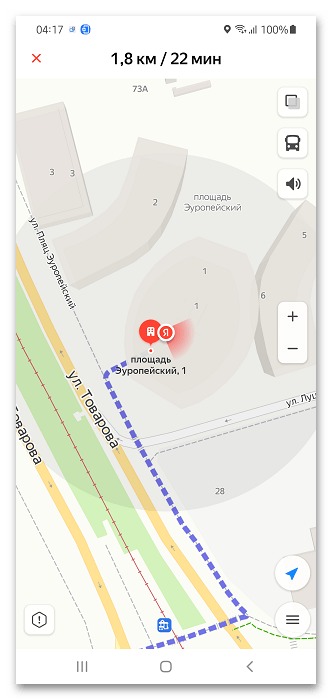
Читайте также: Распространённые проблемы Яндекс.Карт и способы их решения

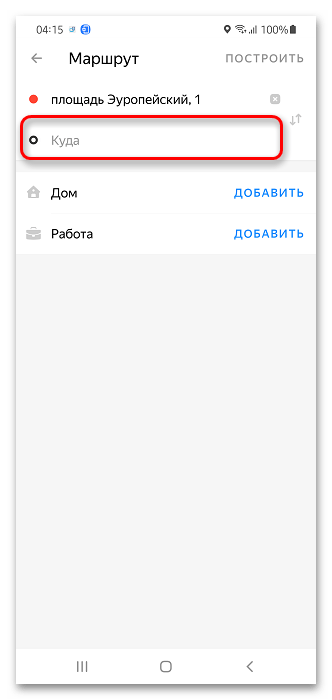
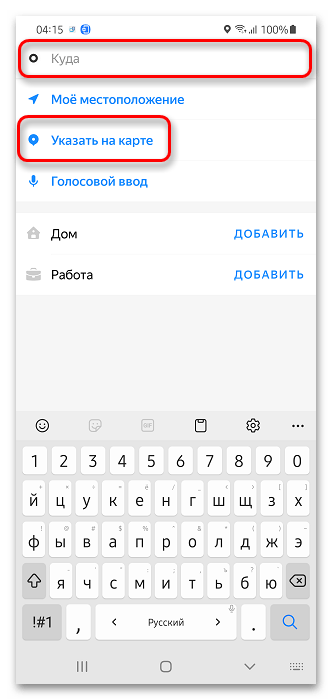
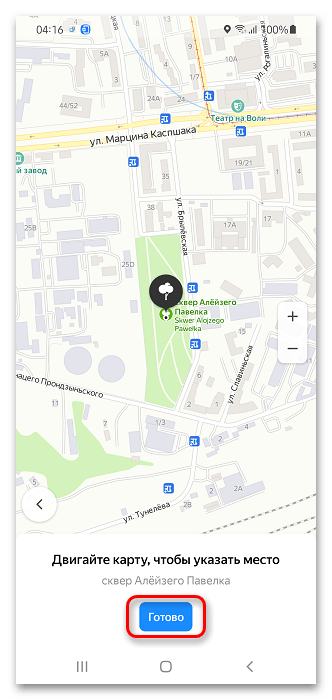
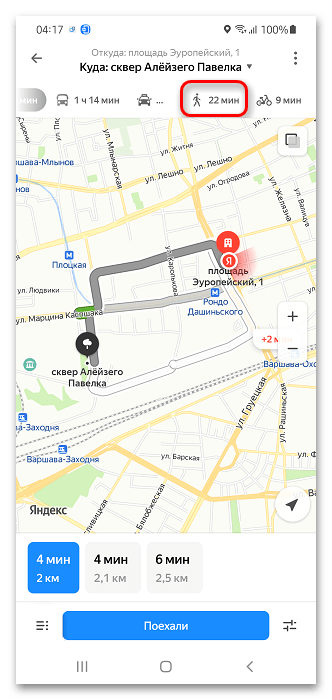
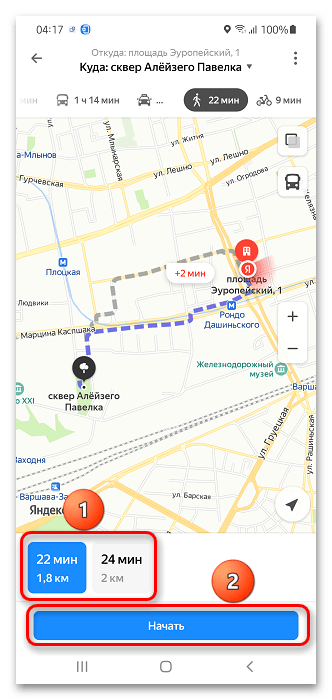
Еще статьи по данной теме:
Помогла ли Вам статья?
Как рассчитать маршрут пешком
Чтобы построить маршрут для пешехода: Нажмите на кнопку «Поиск проезда» справа от поисковой строки и укажите адреса начальной и конечной точек пути. Либо откройте карточку нужной вам компании/дома и нажмите на кнопку «Проехать» в самом верху. Кликните на иконку пешехода под полями «Откуда» и «Куда».
- Как в гугл картах сделать маршрут пешком
- Как рассчитать километраж маршрута
- Как рассчитать время маршрута
- Как составить оптимальный маршрут
- Как измерить маршрут
- Как определить маршрут
- Как составить маршрут по точкам
- Как правильно рассчитать маршрут по карте
- Как в Яндекс картах проложить маршрут пешком
- Как рассчитать маршрут по карте
- Как измерить расстояние маршрута
- Как построить свой маршрут
- Как определить оптимальный маршрут
- Как найти свой маршрут
- Как в 2 Гис построить маршрут пешком
Как в гугл картах сделать маршрут пешком
Как проложить и посмотреть маршрут:
1. Найдите или выберите нужное место на карте.
2. В левом нижнем углу нажмите «Маршрут».
3. Выберите способ передвижения. Вы можете закрепить избранные поездки на автомобиле или общественном транспорте. Для этого нажмите «Закрепить» в нижней части экрана. Подробнее…
Как рассчитать километраж маршрута
Как измерить расстояние между точками:
1. Откройте приложение «Google Карты»
2. Нажмите на любое место на карте, кроме названия или значка, и удерживайте его.
3. Нажмите «Измерить расстояние».
4. Переместите карту таким образом, чтобы черный кружок оказался в точке, которую вы хотите добавить.
Как рассчитать время маршрута
Если известны скорость и расстояние, то можно найти время: t = s: v.
Как составить оптимальный маршрут
Бесплатная оптимизация маршрутов:
1. Добавьте стартовую точку и адреса посещения Перейдите в режим составление маршрута и добавьте адреса, которые нужно посетить.
2. Укажите дату и время старта маршрута Вы можете строить маршрут на любую дату.
3. Нажмите на кнопку «Оптимизировать»
Как измерить маршрут
Примечание:
1. Откройте Google Карты на компьютере.
2. Нажмите правой кнопкой мыши на пункт отправления.
3. Нажмите Измерить расстояние.
4. Чтобы создать путь для измерения, коснитесь любого места на карте. Точно так же можно добавить ещё несколько точек.
5. Когда закончите, на карточке внизу страницы нажмите «Закрыть».
Как определить маршрут
Как проложить и посмотреть маршрут:
1. Откройте приложение «Google Карты» на устройстве Android.
2. Найдите или выберите нужное место на карте.
3. В левом нижнем углу нажмите «Маршрут».
4. Выберите способ передвижения. Вы можете закрепить избранные поездки на автомобиле или общественном транспорте
Как составить маршрут по точкам
Как добавить несколько пунктов назначения:
1. Откройте Google Карты на компьютере.
2. Нажмите «Как добраться».
3. Укажите пункты отправления и назначения.
4. Нажмите «Добавить» ниже.
5. Выберите путевую точку. Можно добавить до девяти остановок.
6. Чтобы посмотреть пошаговые инструкции, выберите маршрут в левой части экрана.
Как правильно рассчитать маршрут по карте
Этот способ действует только для маршрутов с одним пунктом назначения:
1. Откройте приложение «Google Карты»
2. Найдите или выберите нужное место на карте.
3. В нижнем левом углу нажмите Маршрут.
4. В верхней части экрана нажмите «Ещё»
5. Чтобы изменить дату и время поездки, выберите Отправление или Прибытие.
6. Нажмите Сохранить.
Как в Яндекс картах проложить маршрут пешком
Прокладываем пешеходный маршрут через Яндекс Карты:
1. Скачиваем на телефон «Яндекс Карты».
2. Запускаем приложение.
3. Определяем наше текущее местоположение.
4. В поле «Поиск мест и адресов» вводим желаемое местополоэжение — туда, куда нужно проложить пеший маршрут.
Как рассчитать маршрут по карте
Примечание:
1. Откройте приложение «Google Карты» на мобильном устройстве.
2. Найдите или выберите нужное место на карте.
3. В нижнем левом углу нажмите Маршрут. Чтобы изменить пункт отправления, нажмите Мое местоположение в верхней части экрана. Чтобы изменить пункт назначения, нажмите на текст в этом поле.
4. Нажмите Просмотр.
Как измерить расстояние маршрута
Чтобы измерить расстояние между двумя точками, выполните следующие действия:
1. Откройте Google Карты на компьютере.
2. Нажмите правой кнопкой мыши на пункт отправления.
3. Нажмите Измерить расстояние.
4. Чтобы создать путь для измерения, коснитесь любого места на карте.
Как построить свой маршрут
Для этого:
1. В боковом меню нажмите Добавить точку.
2. Задайте новую точку.
3. Чтобы поменять местами точки маршрута, нажмите кнопку и перетащите мышкой адрес на нужное место. Маршрут перестроится автоматически.
4. Чтобы удалить точку, наведите указатель на нужную строку. Нажмите, и маршрут перестроится автоматически.
Как определить оптимальный маршрут
Критериями определения оптимального маршрута являются расстояние, которое необходимо преодолеть (оно должно быть минимальным), загруженность дорог (она должна быть наименьшей), покрытие дорог (рекомендуется твердое покрытие).
Как найти свой маршрут
Как посмотреть, где вы были:
1. Откройте Google Карты на компьютере.
2. Войдите в тот же аккаунт Google, что и на мобильном устройстве.
3. Нажмите на значок меню в верхнем левом углу страницы.
4. Нажмите «Хронология».
5. Выберите день, месяц и год.
Как в 2 Гис построить маршрут пешком
Чтобы построить маршрут для пешехода:
1. Нажмите на кнопку «Поиск проезда» справа от поисковой строки и укажите адреса начальной и конечной точек пути.
2. Кликните на иконку пешехода под полями «Откуда» и «Куда».
3. Выберите один из предложенных маршрутов.
Оставить отзыв
Как измерить расстояние между точками на картах в Google, Яндекс и 2ГИС
Во всех сервисах используется инструмент линейки, с помощью которой можно рассчитать путь по прямой или ломаной линии.
Google Карты
- Наведите курсор на начальную точку и нажмите правую кнопку мыши. В меню выберите Измерить расстояние.
- Укажите на карте вторую точку, нажав левую кнопку мыши. Точно так же можно добавить ещё несколько точек.
- При необходимости вы можете перетащить точку в другое место или удалить, нажав на неё.
- На карточке в нижней части страницы будет указана общая протяжённость пути в километрах и милях.
- Когда закончите, нажмите на значок Закрыть.
Яндекс Карты
- Нажмите кнопку Линейка.
- Установите начальную точку измеряемого отрезка.
- Поставьте следующую точку измеряемого отрезка.
- Укажите последующие точки измеряемой линии. Возле последней точки отображается длина всей заданной линии.
- Вы можете узнать расстояние от начала маршрута до любой установленной точки. Для этого наведите указатель на эту точку.
- Полученную линию можно откорректировать, перетащив любую из точек на новое место.
- Чтобы удалить точку — дважды нажмите на неё мышью.
- Чтобы удалить линию целиком — нажмите крестик возле конечной точки.
2GIS Карты
- Кликните на значок линейки в правом верхнем углу карты.
- Кликами левой кнопки мыши укажите нужные точки на карте. Можно задать любое необходимое вам количество промежуточных точек, линейка измерит расстояние от начального до конечного пункта.
- Чтобы удалить любой из сегментов линейки, нажмите на крестик в окне с отображением расстояния.
- Чтобы выйти из режима, снова нажмите на кнопку с изображением линейки.
Рассчитать расстояние между городами на карте можно, используя различные онлайн-сервисы. Помимо карты маршрута, километража и времени в пути, они также покажут примерный расход и стоимость топлива для загородной поездки на автомобиле.
Как измерить расстояние пути с помощью Google Карт
Очень часто пользователи сталкиваются с ситуацией, когда требуется рассчитать расстояние пути. Однако как и с помощью чего это сделать? Первое, что приходит на ум, — навигатор, способный определять расстояние. Однако проблема в том, что навигатор работает только с автомобильной дорогой, и если вы будете находиться, например, в парке и захотите узнать сколько километров требуется пройти по пустынным областям, подобное «решение» проблемы вовсе не решит её.

Однако мы бы не стали писать статью, если бы у нас не было козыря в рукаве: речь идет о Google Картах. Приложение с каждым днем обновляется и дополняется новыми фишками, сказать точно, когда появилась возможность определять расстояние, мы не можем, однако это, вероятно, одна из полезнейших функций.
Для того чтобы узнать расстояние пройденного или планируемого пути, нужно:





По мере проложения пути расстояние, отображаемое в нижнем левом углу, будет увеличиваться. Для того чтобы удалить последнюю точку, нужно нажать на кнопку возврата, которая расположена в верхнем правом углу рядом с кнопкой «Меню». К слову, нажав на три точки меню, можно полностью очистить весь проложенный маршрут.
Таким образом, мы научились определять расстояние интересующего маршрута.
Стоит отметить в целом стабильную и качественную работу Google Карт. В Play Маркет существует множество подобных приложений, включая MAPS.ME, Яндекс.Карты, однако почему-то именно решение от Google, во-первых, лучше всего внешне вписывается в систему, привнося свои Material-фишки, во-вторых, программно реализовано на достаточно высоком уровне. Здесь можно просмотреть улицу с помощью StreetView-панорамы, загружать офлайн-навигацию и так далее. Одним словом, если вас интересуют карты — смело скачивайте официальное решение Google.
Новости, статьи и анонсы публикаций
Свободное общение и обсуждение материалов

Американские санкции, из-за которых Google и многие другие компании решили ограничить работу своих сервисов на российском рынке либо покинуть его вовсе, оказали довольно серьёзное воздействие на пользователей Android. Их лишили широкого спектра привычных возможностей и даже сервисов, которыми они пользовались много лет. Ситуация, прямо скажем, неприятная. Но с того момента, как коллективный запад решил «отменить» Россию, прошло уже больше 3 месяцев, а значит, пришла пора подвести промежуточные итоги и определить, как изменилась жизнь простого пользователя Android.

В последнее время все больше пользователей интересуется бюджетными смартфонами на Android. Одни покупают такие устройства в качестве альтернативы iPhone на случай, если отключат сервисы Apple, другие просто покупают себе второй телефон про запас. Понятно, что как только речь заходит про Android, у большинства в голове возникает лишь два варианта — либо Samsung, либо Китай. Причем если найти дешевый телефон от китайского бренда не составит никакого труда, то Samsung располагает всего несколькими дешевыми моделями. Выбрать среди них один единственный — далеко не простая задача, но мы с вами справимся.

Автономность — штука тонкая. Особенно, если речь идёт о смартфонах, которые априори имеют довольно маленькую батарейку. Нарушить её может любая, даже самая неприметная, на первый взгляд, вещь. Сколько было случаев, когда ошибка в обновлении приводила к тому, что приложения переставали засыпать в фоновом режиме, а, наоборот, ударно работали, что в результате приводило к преждевременной разрядке. Я уже не говорю про плохо оттестированные обновления от самих производителей, даже в релизном билде которых содержались недоработки, снижающие автономность. Но такое, чтобы штатные приложения Google буквально убивали батарейку Android-смартфонов, откровенно говоря, происходит нечасто.
Нарисуйте маршрут карты
Нарисуйте или проложите маршрут с помощью нашего Шагомера Google Карт. Для начала введите адрес или город, или же в качестве альтернативного варианта, измените масштаб и переместите карту с помощью находящихся слева элементов управления, чтобы точно обозначить отправную точку вашего маршрута. Нарисуйте ваш пеший или беговой маршрут двойным нажатием на карту на каждый из пунктов по маршруту, по которому вы желаете следовать.
Вы можете менять режим просмотра – «карта», «вид со спутника», «гибрид» или «рельеф» при помощи элементов управления в верхнем правом углу на карте маршрута. Узнайте уточненное расстояние в милях или километрах после завершения работы над вашим маршрутом. Сохраните маршрут, введя название и описание, поделитесь маршрутом после его сохранения.
Как проложить и посмотреть маршрут
На Google Картах можно проложить маршрут для поездки на собственном автомобиле или совместной поездки, для поездки на мотоцикле, велосипеде или общественном транспорте, для пешей прогулки и для перелета на самолете. Лучший маршрут будет отмечен на карте синим цветом, а остальные – серым. Некоторые маршруты на Google Картах находятся в разработке, поэтому доступны не всем пользователям.
Примечание. Двигаясь по маршруту, всегда следите за тем, что происходит вокруг, и принимайте меры, чтобы не подвергать опасности себя и окружающих. Если у вас возникают сомнения при использовании маршрута, соблюдайте правила дорожного движения и смотрите на дорожные знаки.
- Откройте Google Карты на компьютере.
- Нажмите “Как добраться”
.
- Выберите пункты отправления и назначения на карте или укажите их названия или адреса.
- Выберите способ передвижения.
Совет. Чтобы выбрать другой маршрут для любого способа передвижения, прикоснитесь к нему на карте. Для каждого варианта вы увидите примерное время в пути.
Маршруты для разных способов передвижения на Google Картах
На Google Картах можно прокладывать маршруты для разных способов передвижения. Ниже рассказывается о том, какие функции и настройки для них доступны.
На автомобиле
- Маршруты для передвижения на автомобиле
могут включать дороги, движение по которым разрешено только на автомобилях. Если вы передвигаетесь на мотоцикле или велосипеде с мотором, возможно, вам следует исключить скоростные шоссе и платные дороги.
- Чтобы изменить маршрут, нажмите на траекторию и перетащите ее на нужное место.
На общественном транспорте
- Информация о маршрутах общественного транспорта доступна не для всех городов. Это зависит от того, добавили ли местные транспортные агентства информацию о своих маршрутах на Карты.
Пешком
Служба заказа поездок
- Если там, где вы находитесь, доступны такси и службы заказа поездок, вы можете сравнить их маршруты с вариантами для пешеходов и общественного транспорта. Узнайте, как заказать поездку.
На велосипеде
- В некоторых странах и регионах доступны специальные маршруты для поездок на велосипеде
. Узнайте, как прокладывать маршруты для езды на велосипеде.
На самолете
- Для общественного транспорта или самолета нельзя построить маршрут с несколькими пунктами назначения или путевыми точками.
- О том, как найти подходящий авиарейс, рассказывается в этой статье.
Как добавить несколько пунктов назначения
Маршруты с несколькими остановками можно строить для всех способов передвижения, кроме общественного транспорта и самолетов.
Примечание. Вы можете искать места на проложенном маршруте.
Чтобы изменить порядок остановок, выполните следующие действия:
- Найдите остановку.
- Перетащите ее на нужное место.
Маршруты в Просмотре улиц
Важно! Чтобы проложить маршрут в Просмотре улиц, нажмите на значок . Затем укажите начальную и конечную точки маршрута.
- На компьютере под нужным маршрутом нажмите По шагам.
- Чтобы посмотреть подробный маршрут, нажмите “Развернуть”
.
- Наведите указатель на шаг маршрута. Если для него доступен Просмотр улиц, откроется фотография.
- Нажмите на нее, чтобы перейти в Просмотр улиц.
- Для просмотра улиц на других шагах внизу слева нажмите Предыдущий шаг или Следующий шаг.
- Чтобы выйти из режима просмотра, справа вверху нажмите на значок
.
Как настроить маршрут
Как исключить скоростные шоссе и платные дороги
- Откройте Google Карты на компьютере.
- Нажмите “Как добраться”
.
- Выберите пункты отправления и назначения на карте или укажите их названия или адреса.
- Выберите Параметры.
- Установите флажок “Шоссе” или “Платные дороги”.
Как изменить время отправления или прибытия
Чтобы выбрать лучший маршрут с учетом загруженности дорог и доступности общественного транспорта, можно поменять дату и время предстоящей поездки. Этот способ действует только для маршрутов с одним пунктом назначения.
- Откройте Google Карты на компьютере.
- Проложите маршрут.
- После того как вы проложили маршрут, нажмите Отправление сейчас.
- Чтобы изменить дату и время поездки, выберите Отправление или Прибытие.
Как мы ранжируем варианты маршрутов
Когда вы указываете в Google Картах пункт назначения, мы предлагаем маршруты с разными способами передвижения: например, на автомобиле, на велосипеде или пешком.
Иногда эти маршруты ранжируются с учетом объективных факторов, чтобы вам было проще найти оптимальный вариант. В частности, мы учитываем время в пути, расстояние, стоимость, ваши предпочтения и то, насколько способ передвижения соответствует вашему запросу. Самыми важными факторами обычно считаются ваши предпочтения и время в пути. Иногда к ним добавляется и цена.
Если это возможно, мы также предлагаем вам общественный транспорт, аренду велосипедов или самокатов и службы заказа поездок. Эти сервисы предоставляются третьими лицами, которые публикуют данные о своем транспорте в общем доступе или заключили с нами партнерское соглашение. Наши партнерские и деловые отношения с поставщиками транспортных услуг не влияют на рейтинг их предложений.
Информация по теме
- Как посмотреть информацию о загруженности дорог или найти места вдоль проложенного маршрута
- Как спланировать регулярный маршрут или поездку
Эта информация оказалась полезной?
Как можно улучшить эту статью?
